Lenovo A1 Tablet User Manual
Browse online or download User Manual for PDAs Lenovo A1 Tablet. Инструкция по эксплуатации Lenovo A1 Tablet
- Page / 37
- Table of contents
- BOOKMARKS




- Руководство пользователя V1.1 1
- Содержание 2
- Подключение к Интернету 2
- Приложения 2
- 1-1 Описание внешнего вида 4
- 1-2 Описание кнопок 4
- Кнопка питания 4
- Кнопка громкости 5
- Разблокировка экрана 7
- 1-8 Главный экран 10
- 1-12 Управление приложениями 14
- 1-13 Ввод текста 15
- Системная клавиатура 15
- Free (Бесплатно) 20
- 3-4 Часы 24
- 3-5 Контакты 24
- Настройки 28
- Режим модема 30
- Настройки VPN 30
- Мое местоположение 32
- Блокировка экрана 32
- Администрирование устройства 34
- 4-5 Приложения 35
- Управление приложениями 35
- Работающие приложения 35
- Использование памяти 35
- Расход заряда батареи 35
- Неизвестные источники 36
- Разработка 36
- 4-7 Восстановление и сброс 36
- 4-8 Память 36
Summary of Contents
IdeaPad Tablet A1-07 Руководство пользователя V1.1 Перед использованием компьютера ознакомьтесь с правилами техники безопасност
(Браузер) 1-7 Четыре панели рабочего стола 1-8 Главный экран На рабочем столе данного устройства можно быстро просматривать и открывать самы
• • 1-9 П Коснитесьоколо 2 сеглавный эярлыки, адобавленыэлементыЧтобы удаи удерживчасти экраперетащитПереключь и удержиекунд. Пояэкран” и мо также
УстронескоЭкран главны 1-10 При пона устрМожноWi-Fi, усведен При каперетаНажмибеспрозащиты йство Ideлько рабо можно проыми экрана Строка солучени
1-11 ДанныпоследКоснитоткрытКоснит Недавний планшетдних исполтесь значкать список нтесь прилоие прилотный ПК осльзованныха и уденедавно исожения,
1-12 Управление приложениями Коснитесь значка на главном экране, чтобы открыть список приложений. Можно выбрать параметр Управление приложения
Остановка/изменение Коснитесь “Все” или “Работающие”, коснитесь приложения, а затем выберите необходимый параметр. Установите Коснитесь “Lenovo App Sh
буквами и цифрами. Коснитесь , чтобы просмотреть большее количество специальных символов. • При касании значка отобразится индикатор и можно будет в
Гл П 2-1ДлятребподопеВебA1-0Wi-FКоспри Бра ВвКоспомкоснчтоб ВыКосбра ЗаБрастралава 02 Подключ2-1 B2-2 L1 Browseя доступа кбуется поддержкой
секу ЗакНа эадри удвсплоткрудалглавЧасНа энедИстНа энед НоДаноткрмеж ДоКосфунОбнвруВпестраЗакзаклзаклЕщёпар“Дотекс“ЗагУвеможТакжэтогунды. Досткладк
касаНазстра 2-2 В спчтобПерподподпостПосперCate<Be(РекпроДлянеоПосиспбесп07. All CЩелстракате NewЩел BesЩелпри RecЩел All Щел аются экраза
Содержание Глава 01 Обзор устройства IdeaPad Tablet A1-07 1-1 Описание внешнего вида 1-2 Описание кнопок 1-3 Включение/выключение IdeaPad
Free (Бесплатно) Щелкните для отображения бесплатных приложений. *Только для определенных моделей
Глава 03 Приложения *Только для определенных моделей 3-1 Калькулятор 3-2 Календарь 3-3 Камера 3-4 Часы 3-5 Контакты 3-6 Написать п
Мож“Нед.ДенудалсобыНедудалсобыМесперупр ПРИ“Калнедкнонед 3-3 В споткрфотобнслед ВкДляинтеменмеж ФоФотВ инполфотжно переклделя” и “М. нь. Для созл
ПроВ инкоснрежфотпредмож МесВсе “Галефот ВиЗапВ инкоснкоснЗаписываБаланс беосмотр фонтерфейсе нитесь в нижиме) “Photтографий), дварительжно настр
Качество видео Выберите камеру Просмотр видеозаписей В вертикальном режиме эскиз последнего записанного видеоклипа будет отображен в правом нижне
На г,введПос ИзмНа с,ред 3-6 ДлятребпроопеВ сп 3-7 В спчтобкотофай КорВ лебысСозКосновредкнофайДейКосвыр•главной ст, в меню фдите соотвле заверш
••Для 3-8 Кос<Гаотобстра СтрГалГалефунпод СтрВыбвход ,поле “Дместопо“Встави• Удалитвыбери“Действфайлы.• Переим,поле “Дпереимя получении см.
3-9 В спзапувоспкомком Космузследили ЭлеДлякнопла На сдля приостакомэкра 9 Музыкаписке прилуска даннопроизведепьютера с плект постнитесь кноыки
Глава 04 Настройки *Только для определенных моделей 4-1 Беспроводные сети 4-2 Настройки звука 4-3 Настройки экрана 4-4 Местоположение и
Посподоткл WМожПосвыпсетеВозлсосттребвыпсетьпослВ спКосфунсетьFi>. ••• BluС побеспс поподклаТак BlueпомTabле включеключения лючены. i-Fi/Настжно
3-3 Камера 3-4 Часы 3-5 Контакты 3-6 Написать письмо 3-7 ES Проводник 3-8 Галерея 3-9 Музыка Глава 04 Настройки 4-1 Беспроводные сети
этого лишь необходимо, чтобы максимальное расстояние между двумя устройствами не превышало 10 м (приблизительно 32 фута). Однако примите во внимание,
4-2 Настройки звука Коснитесь данного параметра для входа в интерфейс “Настройки звука”. Данный параметр включает в себя следующие элементы: Общие (
Данный параметр предоставляет доступ к следующим функциям. Мое местоположение, Блокировка экрана, Блокировка SIM-карты (только в определенных моделя
<Показывать ключ>. После настройки и включения функции разблокировки с помощью графического ключа при каждой разблокировке экрана с помощью фик
Настроить блокировку SIM-карты (только в определенных моделях) Пароли Параметр <Показывать пароли> позволяет отобразить или скрыть пароль п
сертификаты с SD-карты. • Установить пароль: Коснитесь данного параметра ,чтобы установить пароль хранения регистрационных данных. После успешной ус
Неизвестные источники Данный параметр позволяет установить приложения, не относящиеся к “Маркет”. Разработка Данный параметр доступен только разра
4-9 Язык и клавиатура Языковые настройки Можно выбрать язык, используемый во время работы с IdeaPad Tablet A1-07. Настройки клавиатуры Можно выбра
Глава 01 Обзор устройства IdeaPad Tablet A1-07 *Только для определенных моделей 1-1 Описание внешнего вида 1-2 Описание кнопок 1-3 Включ
данную кнопку (в течение 2–3 секунд), чтобы включить устройство IdeaPad Tablet A1-07. • После включения устройства IdeaPad Tablet A1-07 нажмите данну
а затем отобразится экран запуска устройства, что означает включение IdeaPad Tablet A1-07. Выключение IdeaPad Tablet A1-07 Нажмите и удерживайте кно
Ручная блокировка Если устройство IdeaPad Tablet A1-07 включено, но вы не собираетесь пользоваться им в ближайшее время, коснитесь кнопки “Питание” в
НастЧтобы “Настрзащитанарисубудет исполь 1-6 С • • • тройка м настроитьроить блокиа> меню “Нуйте на экриспользоваьзованием.Советы пLenovo AМеню ф
• • • доступныхГлавный отображеннажать и уНазадBrowser(1S2ф3х на планш экран ние недавнудерживат: возврат (Браузер)1 - Lenovo Shop 2 - Меню функций
More documents for PDAs Lenovo A1 Tablet
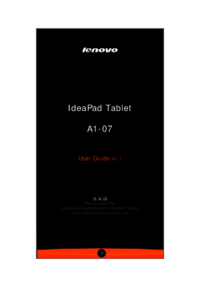
 (28 pages)
(28 pages)








Comments to this Manuals